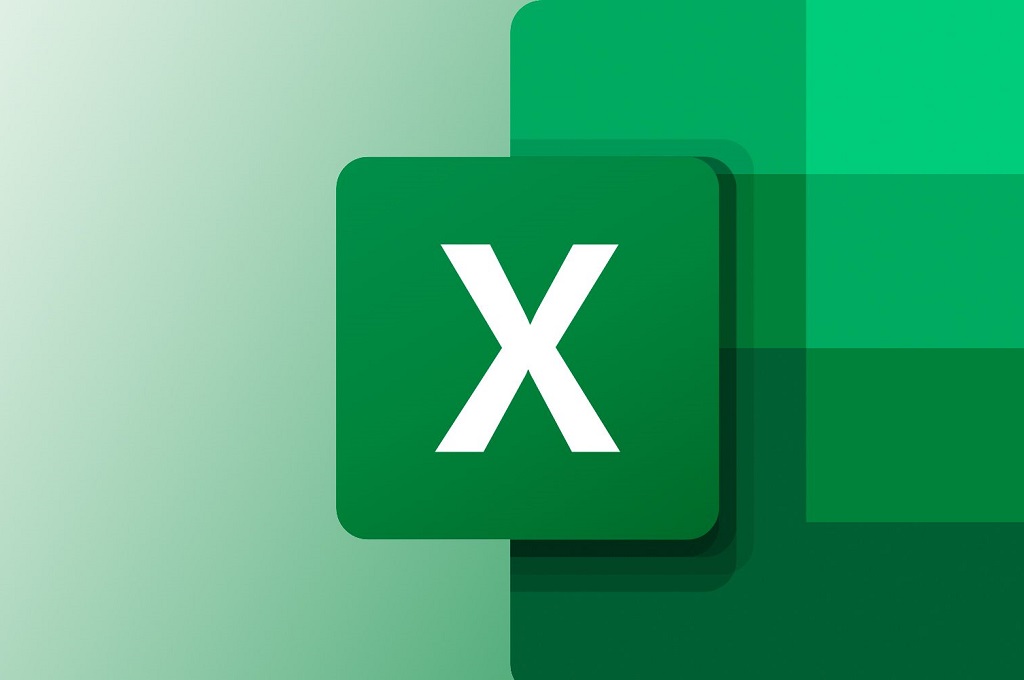Melalui Excel, Anda dapat menyusun dan mengolah data menjadi data yang siap digunakan. Tidak hanya Microsoft, Google juga menyediakan software yang menawarkan fitur serupa, bertajuk Spreadsheet.
| Baca juga: 6 Cara Mudah Ubah Foto Data Jadi File Microsoft Excel |
Namun, Google Spreadsheet dapat Anda akses dan manfaatkan via offline, dan tersinkronisasi dengan akun Google Drive, sehingga dokumen dapat diakses dari berbagai perangkat yang terhubung dengan Google Drive dan perubahan akan secara otomatis tersimpan dan muncul saat diakses dari berbagai perangkat.
Mungkin sebagian besar dari Anda sudah mengetahui cara memanfaatkan software pengolah data tersebut. Namun bagi Anda yang belum terlalu memahaminya, Excel dan Spreadsheet memiliki alat bernama VLOOKUP. VLOOKUP menjadi salah satu dari sekian rumus Excel yang dapat digunakan untuk mengolah data.

Rumus VLOOKUP dan rumus HLOOKUP. Foto: Unsplash.
| Baca juga: 10 Rumus Excel Dasar dan Contohnya, Sering Digunakan di Dunia Kerja |
Rumus VLOOKUP
Rumus VLOOKUP pada Microsoft Excel merupakan alat yang dapat Anda gunakan untuk menemukan data dalam tabel. Rumus VLOOKUP juga digunakan untuk menampilkan data dari sebuah tabel yang disusun dalam format vertikal.Komponen rumus VLOOKUP
Sebelum memanfaatkan rumus VLOOKUP ini, Anda perlu memperhatikan empat komponen berikut.- Nilai pencarian adalah nilai yang ingin dicari
- Tabel referensi berisi data dua kolom atau lebih lebih
- Nomor kolom pada tabel yang berisi data yang akan dicari
- Menggunakan True untuk data yang mendekati dan False untuk data yang sama persis
Contoh rumus VLOOKUP
Kemudian, Anda dapat melakukan langkah selanjutnya dengan menuliskan rumus Vlookup dari keempat komponen sebelumnya. Rumus ini diawali dengan ikon tanda tambah kemudian rumus VLOOKUP dan komponen yang disematkan dalam ikon kurung buka dan diakhiri dengan ikon kurung tutup.= VLOOKUP(lookup_value, tabel_array, col_index_num, (range_lookup)),
atau rumus ini juga dapat dibaca
= VLOOKUP(nilai pencarian, tabel referensi, nomor kolom, (TRUE) atau (FALSE)).
Keterangan:
- V artinya data vertikal
- Nilai pencarian artinya cell menjadi dasar dalam mencari data
- Tabel referensi artinya sumber data yang akan dicari berdasarkan nilai pencarian
- Nomor kolom artinya urutan kolom yang akan dilihat hasilnya
- Range lookup artinya fungsi argumen dari data. TRUE atau 1 digunakan jika melihat data yang kira-kira sama dengan yang dicari. FALSE atau 0 digunakan jika mencari data yang sama persis dengan yang dicari.
Rumus HLOOKUP
Sementara itu, rumus HLOOKUP dapat Anda digunakan untuk menampilkan data dari sebuah tabel yang disusun dalam format horizontal. Berikut adalah rumus HLOOKUP yang dapat Anda digunakan.| Baca juga: 46 Trik di Microsoft Excel |
Contoh rumus HLOOKUP
= HLOOKUP(lookup_value, tabel_array, row_index_num, (range_lookup)),atau rumus ini juga dapat dibaca
= HLOOKUP(nilai kunci, letak table, nomor baris, (TRUE) atau (FALSE)).
Keterangan:
- H artinya data horizontal
- Nilai pencarian artinya cell menjadi dasar dalam mencari data
- Tabel referensi artinya sumber data yang akan dicari berdasarkan nilai pencarian
- Nomor kolom artinya urutan kolom yang akan dilihat hasilnya
- Range lookup artinya fungsi argumen dari data. TRUE atau 1 digunakan jika melihat data yang kira-kira sama dengan yang dicari. FALSE atau 0 digunakan jika mencari data yang sama persis dengan yang dicari.
Cek berita medcom.id terbaru dan menarik lainnya di Google News
Cek Berita dan Artikel yang lain di
Google News